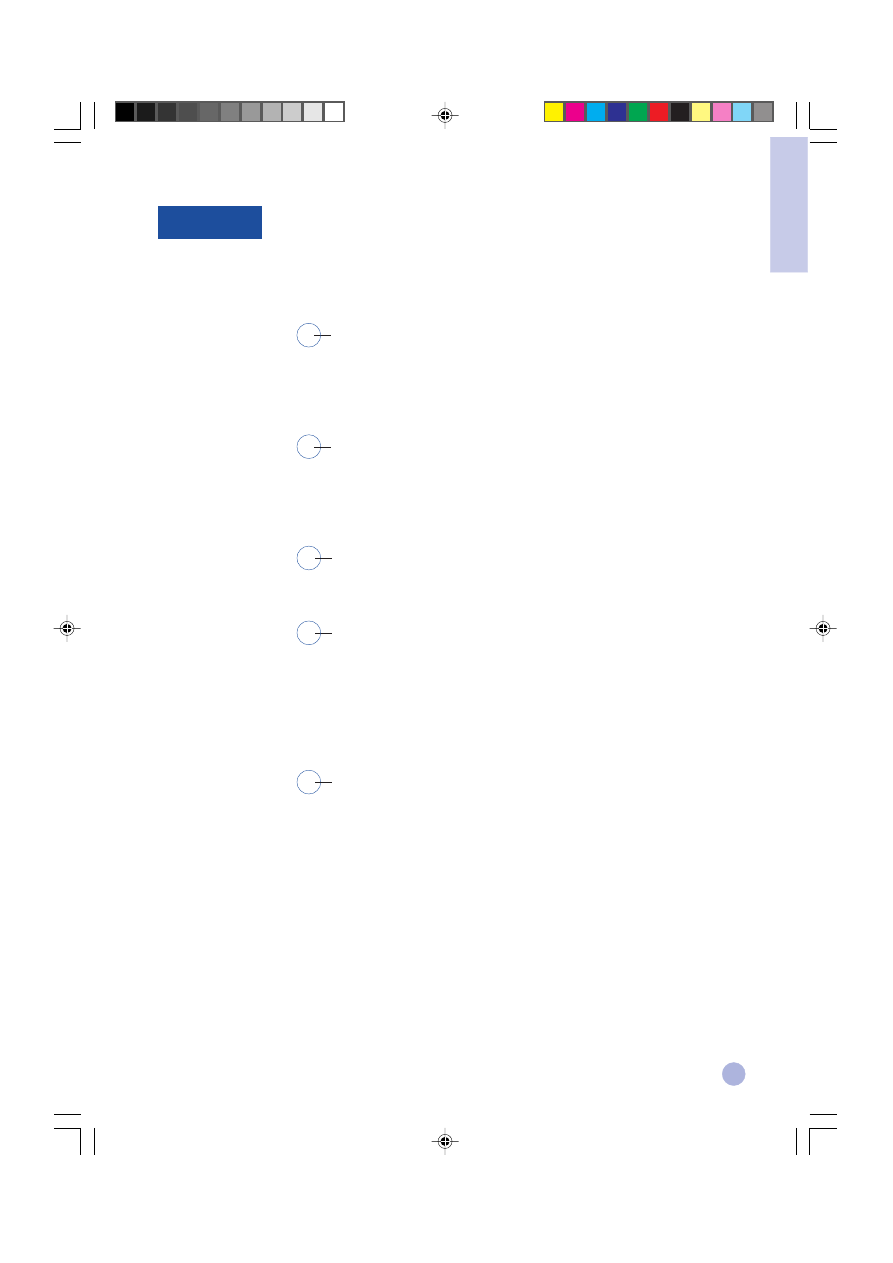
Innehåll
2
2
3
4
5
5
6
7
8
8
9
Svensk
a
Inledning
USB
2
Macintosh
3
1
Windows 2000
4
5
Mer information
Swedish-1125GSG
5/19/2000, 7:00 PM
1
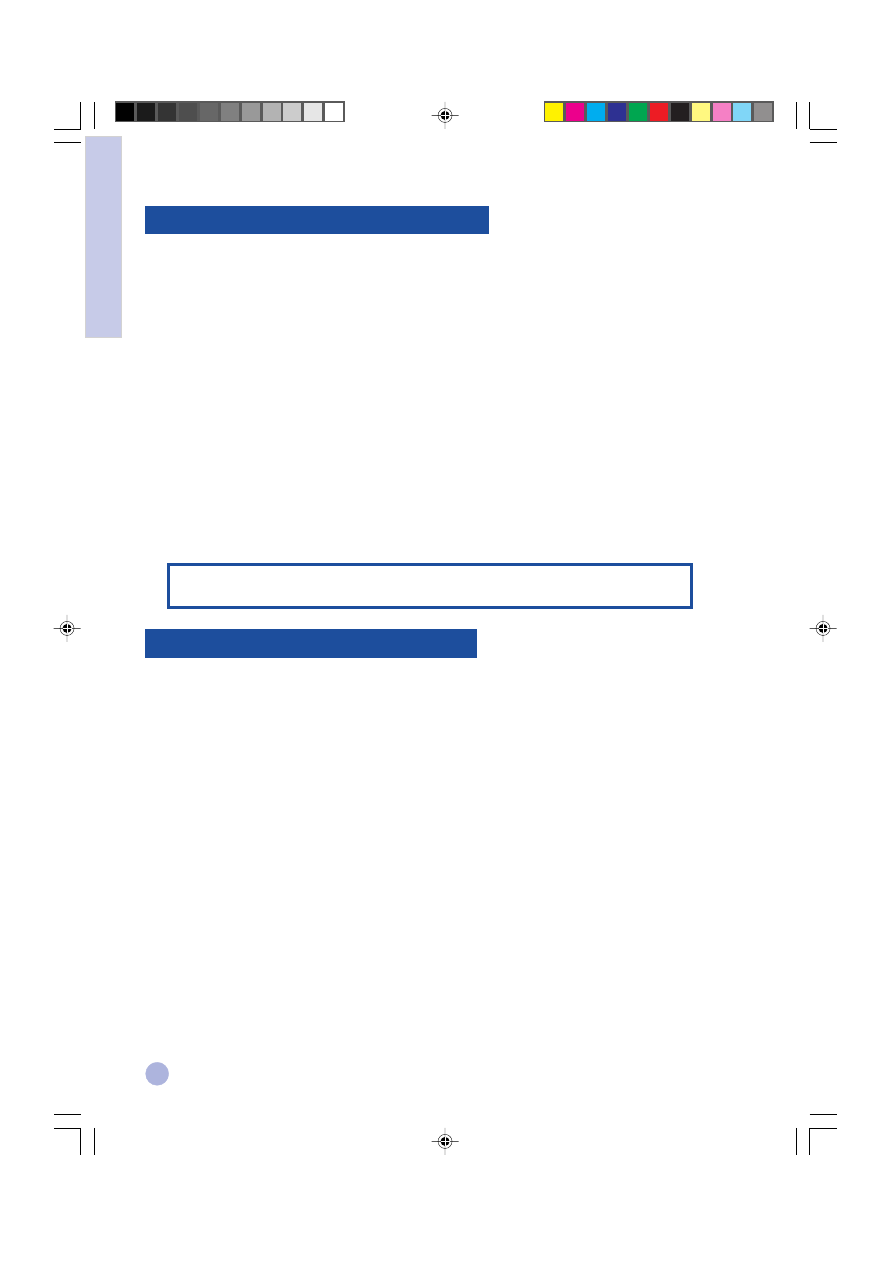
2
Hur du använder denna handledning
Avsnitt 1 - Inledning
Med hjälp av den här handledningen för HP DeskJet 1125C kan du snabbt komma igång med skrivaren. HP
DeskJet 1125C är den senaste skrivarmodellen i HP DeskJet-serien 1120C färgskrivare för framställning av
högklassiga, professionella dokument. Handledningen innehåller en del ny information om DeskJet 1125C. Mer
information om installation, skrivarens grundläggande funktioner och felsökning finner du i användarhandboken
för HP DeskJet 1120C.
Den här handledningen innehåller följande avsnitt:
•
USB
- Beskriver hur du ansluter skrivaren till datorn med hjälp av en USB-kabel. Avsnittet innehåller också
information om hur du installerar och avinstallerar USB-stödet för skrivaren (endast Windows 98 och
Windows 2000).
•
Macintosh
- Beskriver hur du installera
r
skrivarprogrammet på en Macintosh-dator.
•
Windows 2000
- Beskriver hur du installerar och avinstallerar skrivarprogrammet under Windows 2000
samt hur du använder skrivaren i ett nätverk som körs under Windows 2000.
•
Mer information
-
-
-
-
- Beskriver hur du använder skrivarens möjlighet till dubbelriktad kommunikation. Här
finns också information om hur du gör för att kontakta HP Kundtjänst per telefon eller via Internet. Slutligen
finns här en tabell med språkkoderna.
Märk: All information i Användarhandbok för HP DeskJet 1120C gäller för skrivaren
HP DeskJet 1125C när inget annat
anges
i denna handledning.
Om du inte finner vad du söker i nedanstående material, eller om du har problem som du inte kan lösa pä egen
hand, kan du få hjälp från HP Customer Care Center (Se ”Mer information” på sid. 8).
Anvisningar för
Här skall du i första hand söka ny information om din HP DeskJet 1125C skrivare.
att komma igång
Användarhandbok
Ger information om användning av skrivarprogrammet, val och användning av papper,
utskrift med utnyttjande av speciella möjligheter, byte av bläckpatroner, lösande av
skrivarproblem och beställning av förbrukningsartiklar från HP.
Märk: Skrivarsatsen, disketter för installationen, HP Premium InkJet Rapid-Dry Transparen
cies och färgpatronsatsen C1823G finns inte längre tillgängliga.
Toolbox
Ger information om hur du skall göra och hur du skall avhjälpa störningar samt hur du
kommer åt skrivarens underhållsfunktioner. Här finns också mer information om HP.
Start-CD
Innehåller skrivarprogram för Windows och Macintosh på separata CD samt en elektronisk
(Windows/Mac)
upplaga av användardokumentationen.
Hemsida
http://www.hp.com/go/dj1125 eller http://www.hp.com utgör länkar till HP:s hemsida med de
senaste skrivarprogrammen, arbetssystemen, produkterna och supporten.
Var du hittar information och hjälp
Swedish-1125GSG
5/19/2000, 7:00 PM
2
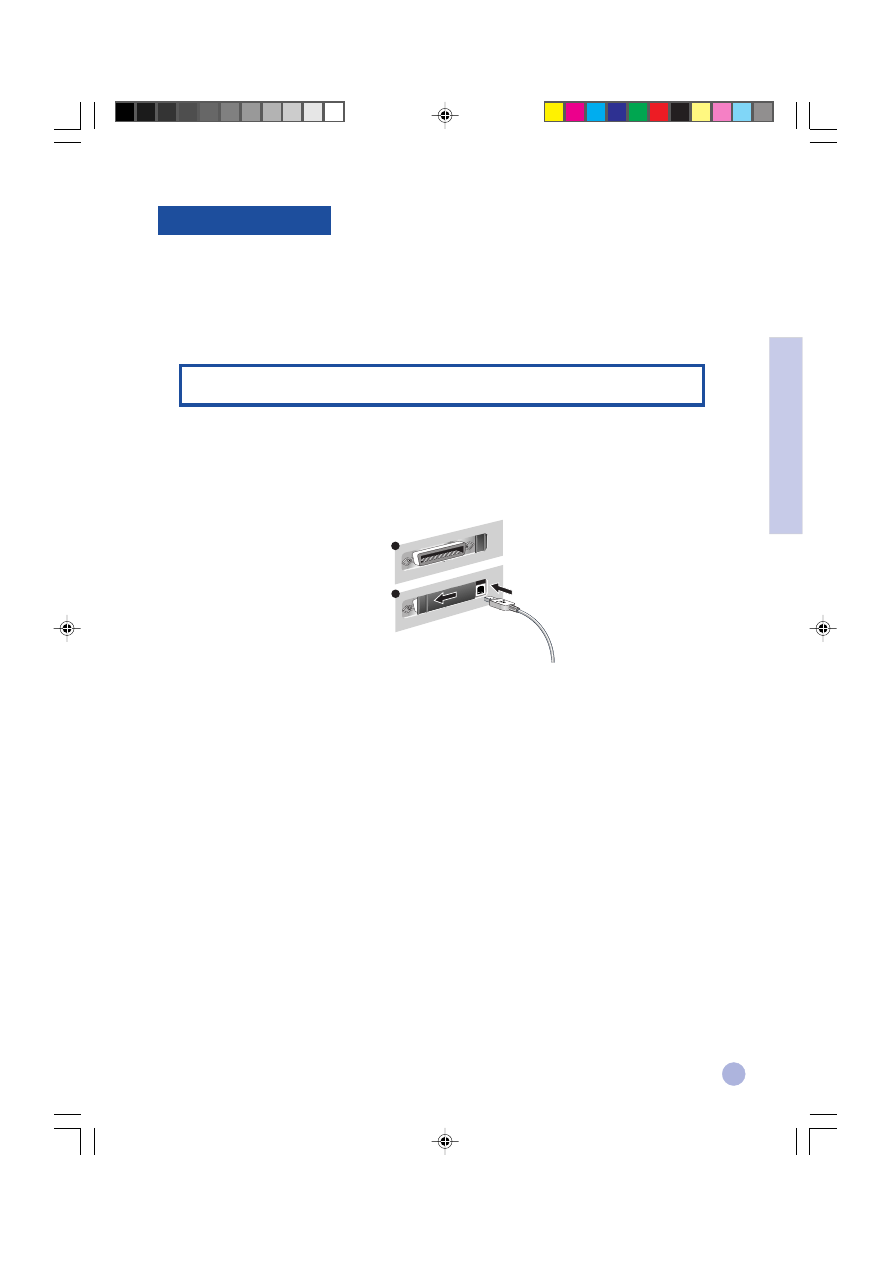
3
USB-installation
Avsnitt 2 - USB
Använd USB-kabeln bara om du använder Windows 98 eller Windows 2000 och datorn har en USB-port. Om du
inte kan ansluta via USB, ansluter du istället skrivaren till datorn med en parallellkabel.
Parallellanslutning: Påskrivarens baksida finns en lucka som täcker antingen USB- eller parallellporten. Om du
skjuter luckan åt höger så att den täcker USB-porten kommer du åt parallellporten. Här ansluter du
parallellkabeln till skrivaren.
Märk: Luckan på skrivarens baksida gör det möjligt att välja mellan en parallellkabel och en
USB-kabel.
Windows 98
1
Slå på skrivaren och sätt in Windows Start-CD i din CD-ROM-enhet. Klicka inte på
ikonen
Printer Driver (Skrivardrivrutin
). Fortsätt till punkt 2.
2
a
Sök på skrivarens baksida efter luckan över USB-porten.
A
B
b
Skjut luckan åt vänster, så att den täcker parallellporten. Anslut USB-kabeln (som köps separat -
artikelnummer C6158A) från datorn till skrivarens USB-port. Om datorn är korrekt konfigurerad för
USB, kommer Windows att upptäcka skrivaren.
3
Dialogrutan
Add New Hardware Wizard (Guiden Lägg till ny maskinvara)
visas.
a
Klicka på
Next (Nästa)
tills du ombeds att ange en plats för programmet.
b
Klicka på
Browse (Sök)
och dubbelklicka på CD-ikonen (vanligen enhet D).
c
Välj katalogen
\driver\win\
<språk>
\win98usb
på Windows Start-CD och klicka
OK
.
På sid. 9 finns en förteckning över språkkoderna (tre tecken för
<språk>
).
d
Klicka på
Next (Nästa)
för att se de efterföljande dialogrutorna och klicka sedan på
Finish (Avsluta)
.
e
Klicka på
Back (Tillbaka)
om drivrutinen inte gick att hitta och upprepa stegen 3a - 3d.
4
När den nya drivrutinen har installerats visas skärmen
HP DeskJet Setup Wizard (HP DeskJet
installationshjälp)
.
5
Följ anvisningarna på skärmen för att avsluta installationen av skrivarprogrammet.
Swedish-1125GSG
5/19/2000, 7:00 PM
3
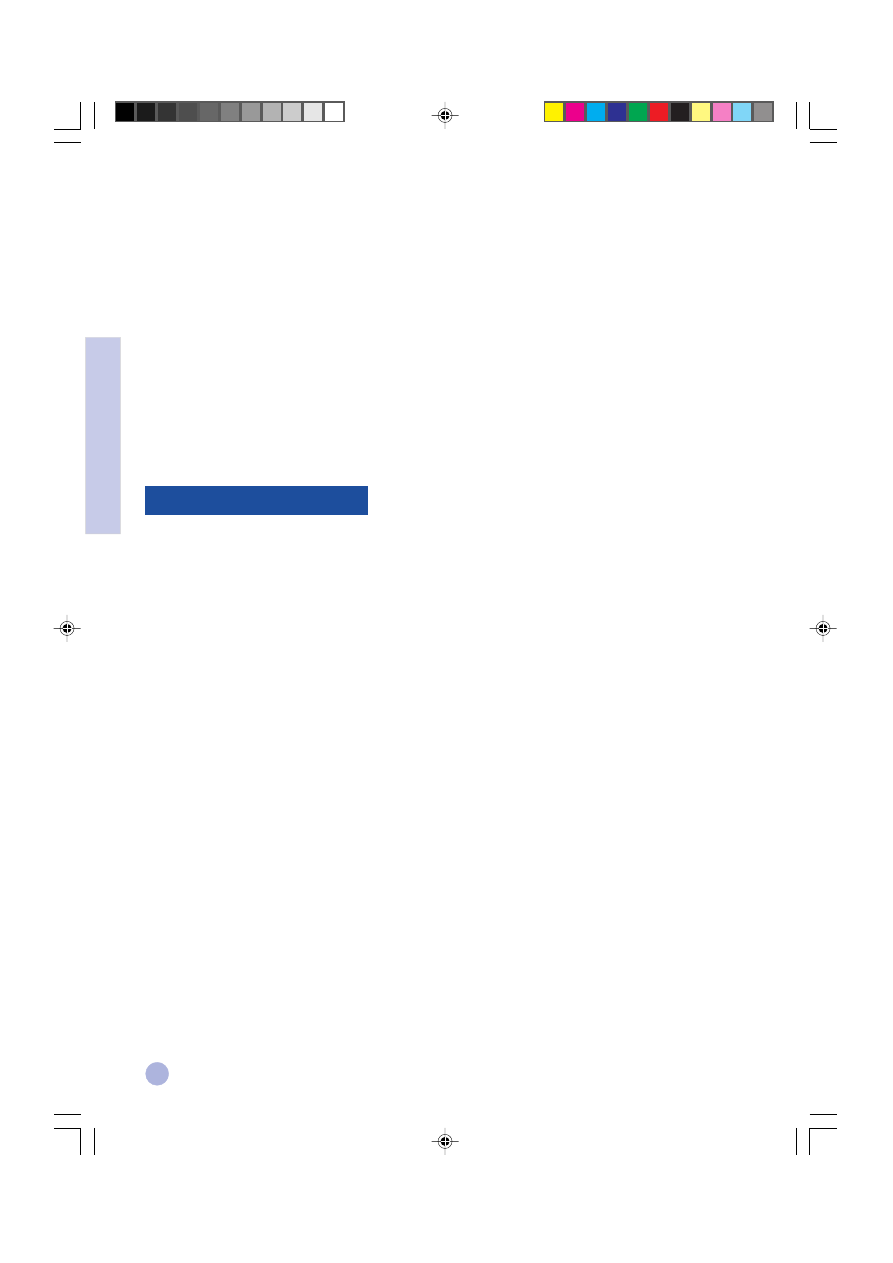
4
Avsnitt 2 - USB
Windows 2000
1
Slå på skrivaren och sätt in Windows Start-CD i din CD-ROM-enhet. Klicka inte på
ikonen
Printer Driver (Skrivardrivrutin)
. Fortsätt till steg 2.
2
a
Sök på skrivarens baksida efter luckan över USB-porten.
b
Skjut luckan åt vänster, så att den täcker parallellporten. Anslut USB-kabeln (som köps separat -
artikelnummer C6518A) från datorn till skrivarens USB-port. Om datorn är korrekt konfigurerad för
användning av USB, kommer Windows att upptäcka skrivaren.
3
Dialogrutan
Found New Hardware (Funnit nya programmet)
visas på skärmen.
a
Klicka på
Next (Nästa)
tills du ombeds att ange en plats för programmet.
b
Klicka på
Browse (Sök)
och välj .INF-filen i katalogen
\driver\winnt\
<språk>
\disk1
på start-CD:n. På
sid. 9 finns en förteckning över språkkoderna (tre tecken för
<språk>
).
c
Klicka på
OK
och därefter på
Finish (Avsluta)
för att installera drivrutinen.
Windows 98
Använd
Uninstaller (avinstallationsprogrammet)
i programgruppen HP DeskJet 1125C för att avinstallera USB-
portanslutningen och skrivarprogrammet.
Om du bara vill avinstallera USB-portanslutningen:
1
Kör programmet UNINST.EXE. Du finner det i katalogen
\driver\win\
<språk>
\win98usb
på start-CD:n.
2
Följ anvisningarna på skärmen för att fullborda avinstallationen.
Windows 2000
1
Kontrollera att USB-kabeln är korrekt ansluten till skrivaren och datorn.
2
Stäng av skrivaren och slå sedan på den igen.
3
I kontrollpanelen dubbelklickar du på
Add/Remove Hardware (Tag bort/lägg till maskinvara)
och
klickar sedan på
Next (Nästa)
.
4
Välj
Uninstall/Unplug (Koppla till/koppla från en apparat)
och klicka sedan på
Next (Nästa)
.
5
Välj
Uninstall a device (Avinstallera en apparat)
och klicka på
Next (Nästa)
.
6
Rulla listan med alternativ och dubbelklicka på och dubbelklicka på
USB Printing Support (USB
skrivsupport)
.
7
Följ anvisningarna på skärmen för att avinstallera USB.
8
I kontrollpanelen dubbelklickar du på
Add/Remove Programs (Lägg till/ta bort program)
.
9
Markera
HP DeskJet 1125C Printer (HP DeskJet 1125C Skrivare)
och klicka på
Change/Remove
(Ändra/ta bort)
.
10 Klicka på
OK
för att bekräfta avinstallationen.
Avinstallation av USB
Swedish-1125GSG
5/19/2000, 7:00 PM
4

5
Avsnitt 4 - Windows 2000
Avsnitt 3 - Macintosh
Det går att ansluta skrivaren till de senaste modellerna av Macintosh-datorer (Mac OS 8.1 eller senare) via USB-
porten. För anslutning till äldre modeller utan USB-port kan du antingen koppla din Macintosh till en HP
JetDirect skrivarserver (JetDirect 300x) eller besöka Apples hemsida http://www.apple.com/ för USB-lösningar.
Konfigurationskrav
Innan du ansluter skrivaren till datorn måste du kontrollera:
•
Att datorn har stöd för USB.
•
Att du har en USB-kabel tillgänglig.
•
Att du har installerat Mac OS 8.1 eller en senare version.
Installation av skrivarprogrammet
1
Anslut USB-kabeln (som köps separat - artikelnummer C6518A). Anvisningar för inkoppling av USB-
kabeln till skrivaren finns i steg 2, ”USB-installation” på sid. 3.
2
Sätt in Macintosh Start-CD i CD-ROM-enheten på din dator. Dubbelklicka på ikonen
Installer
(Installeraren)
.
3
Fullfölj installationen med hjälp av anvisningarna på skärmen.
4
Välj
Chooser (Väljaren)
från
Apple
-menyn.
5
Klicka på skrivarikonen till vänster i
Chooser (Väljaren)
fönstret. Klicka sedan på
HP DeskJet 1125C
till
höger i av
Chooser (Väljaren)
fönstret.
Märk: I det här avsnittet beskrivs hur du ansluter skrivaren med en parallellkabel om du
använder Windows 2000. För USB-anslutning i Windows 2000 hänvisas till ”USB-installation”
på sid. 4.
Den information som ges för NT 4.0 i bruksanvisningen och i online-dokumentationen för
HP DeskJet 1120C gäller även för Windows 2000 om inte något annat anges nedan.
Konfigurationskrav
Innan du installerar skrivarprogrammet i Windows 2000 måste du kontrollera att datorn har minst 64 MB RAM
ledigt.
Installation av skrivarprogrammet
1
Starta Microsoft Windows och stäng eventuella program som körs.
2
Sätt in Windows Start-CD CD-ROM-enheten. Installationsprogrammet startar automatiskt.
3
Välj alternativet
Printer Driver (Skrivardrivrutin)
på CD-----menyn för att installera skrivarprogrammet.
Anslutning av skrivaren till en Macintosh-dator
Anslutning av skrivaren i Windows
Swedish-1125GSG
5/19/2000, 7:00 PM
5
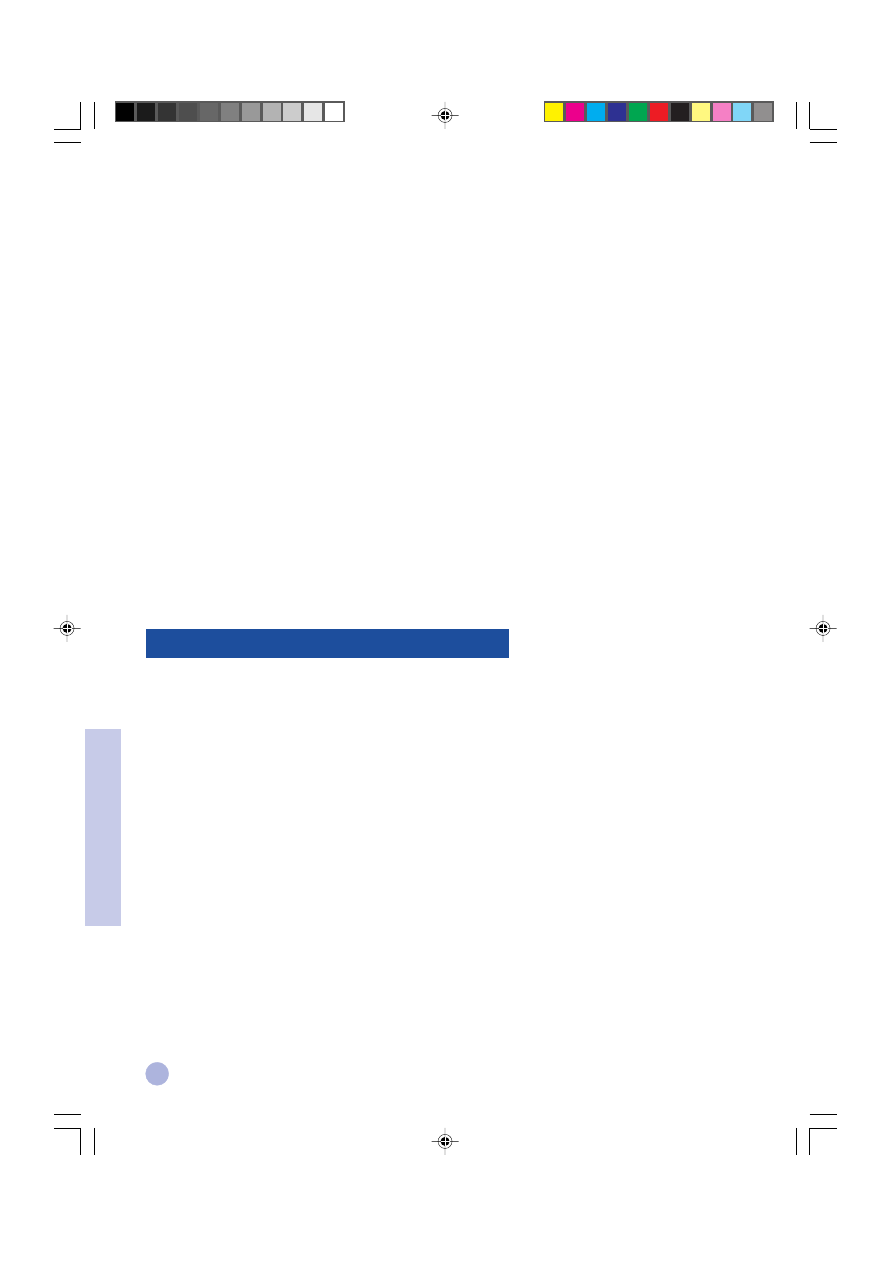
6
Avsnitt 4 - Windows 2000
Om installationsprogrammet inte startar automatiskt:
1
Välj
Start
och sedan
Run (Kör)
.
2
I kommandoradsrutan skriver du först bokstavsbeteckningen på din dators CD-ROM-enhet, följd av
:\INSTALL
(t.ex. D:\INSTALL).
3
Följ anvisningarna på skärmen för att fullborda installationen.
Avinstallation av skrivarprogrammet
Avinstallation från
programgruppen HP DeskJet 1125C
programgruppen HP DeskJet 1125C
programgruppen HP DeskJet 1125C
programgruppen HP DeskJet 1125C
programgruppen HP DeskJet 1125C
1
Välj
Start
och sedan
Program
.
2
Klicka på programgruppen HP DeskJet 1125C och kör sedan
Uninstaller (avinstallationsprogrammet)
.
3
Klicka på
OK
för att bekräfta avinstallationen.
Avinstallation från kontrollpanelen
1
Välj
Start
, sedan
Settings (Inställningar)
och därefter
Control Panel (Kontrollpanelen)
.
2
Dubbelklicka på
Add/Remove Programs (Lägg till/ta bort program)
.
3
Välj
HP DeskJet 1125C Printer (HP DeskJet 1125C Skrivare)
och klicka på Lägg till/ta bort.....
4
Klicka på
OK
för att bekräfta avinstallationen.
Du kan dela din skrivare i en nätverksmiljö med hjälp av Windows metod för skrivardelning eller genom att
ansluta skrivaren direkt till nätverket via en separat HP JetDirect skrivarserver (extra utrustning).
Vid servern:
I.
Om servern körs under Novell/Netware 3.12, 4.11 eller 5.0:
Se installationshandboken för Novell beträffande installation av skrivaren och ordna med
kabelanslutningarna till nätverket.
II. Om servern körs under Windows NT 4.0/2000:
1
Installera skrivaren och ordna med kabelanslutningarna till nätverket.
2
Installera skrivarprogrammet från Windows Start-CD:n. Se ”Installation av skrivarprogrammet” på sid. 5.
3
Välj
HP DeskJet 1125C
i förteckningen
Printers (Skrivare)
och högerklicka på
Properties (Egenskaper)
.
4
Gå till fliken
Sharing (Delning)
och klicka på
Shared as (Delad)
som.
och skriv sedan in ett namn på
den delade skrivaren.
5
Gå till fliken
(Port) Portar
och klicka på
Add Port (Lägg till port)
.
Delning av skrivaren i Windows 2000
Swedish-1125GSG
5/19/2000, 7:00 PM
6
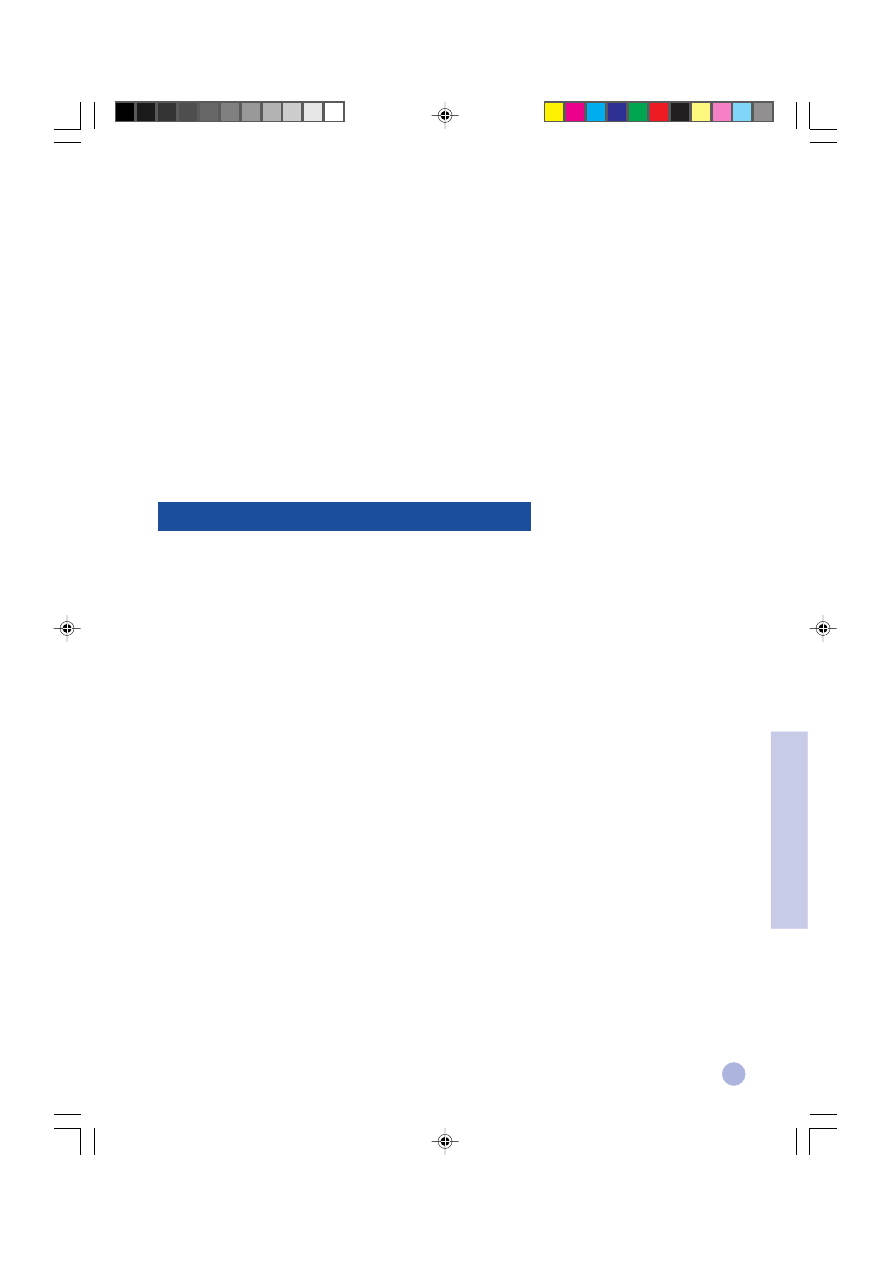
7
Avsnitt4 - Windows 2000
Vid klienten:
I.
Om både klienten och servern körs under Windows NT 4.0/2000:
Använd ”Point and Print”-metoden för att installera skrivarprogrammet. Drag skrivarikonen från
skrivarförteckningen på servern och släpp den i användarens förteckning. Skrivarprogrammet installeras
automatiskt.
II. Om klienten körs under Windows NT 4.0/2000 och servern körs under ett annat operativsystem:
1
Installera skrivarprogrammet från Windows Start-CD.
2
Välj
HP DeskJet 1125C Printer (HP DeskJet 1125C Skrivare)
och en lämplig LPT-port.
3
Gå till mappen
Printers (Skrivare)
, högerklicka på skrivarikonen och välj egenskaper.
4
Gå till fliken
Port (Portar)
och klicka på
Add Port (Lägg till port)
, markera
Local Port (Lokal port)
och
välj sedan
New Port (Ny port)
. Skriv in namnet på skrivarservern följt av namnet på skrivaren, t.ex.
\\Printservernamn\Skrivarnamn.
Om du redan har installerat skrivarprogrammet och vill ansluta till en JetDirect-port i Windows 2000:
1
Sätt in HP JetDirect CD-ROM (som erhålls vid inköp av HP JetDirect skrivarserver) i CD-enheten. Om inte
installationsprogrammet startar automatiskt öppnar du Utforskaren, söker rätt på
installationsprogrammet och startar det genom att dubbelklicka på dess ikon.
2
Välj alternativet att installera JetAdmin-programmet (version 3.0 eller senare) och följ anvisningarna på
bildskärmen.
Om du råkar ut för ett inställningsfel (felkod 401) under installationen, klickar du
OK
för att fortsätta.
Felet påverkar inte egenskaperna hos JetAdmin-programmet.
3
Starta om datorn när du har slutfört installationen av JetAdmin.
4
Gå till mappen
Printers (Skrivare)
, högerklicka på
HP DeskJet 1125C Printer (HP DeskJet 1125C
Skrivare)
och välj
Properties (Egenskaper)
.
5
Gå till fliken
Port (Portar)
och klicka på
och klicka på
Add Port (Lägg till port)
. Välj en ny JetDirect-port
och reservera den för skrivaren.
6
Klicka på
OK
.
Anslutning till en extern skrivarserver
Swedish-1125GSG
5/19/2000, 7:00 PM
7
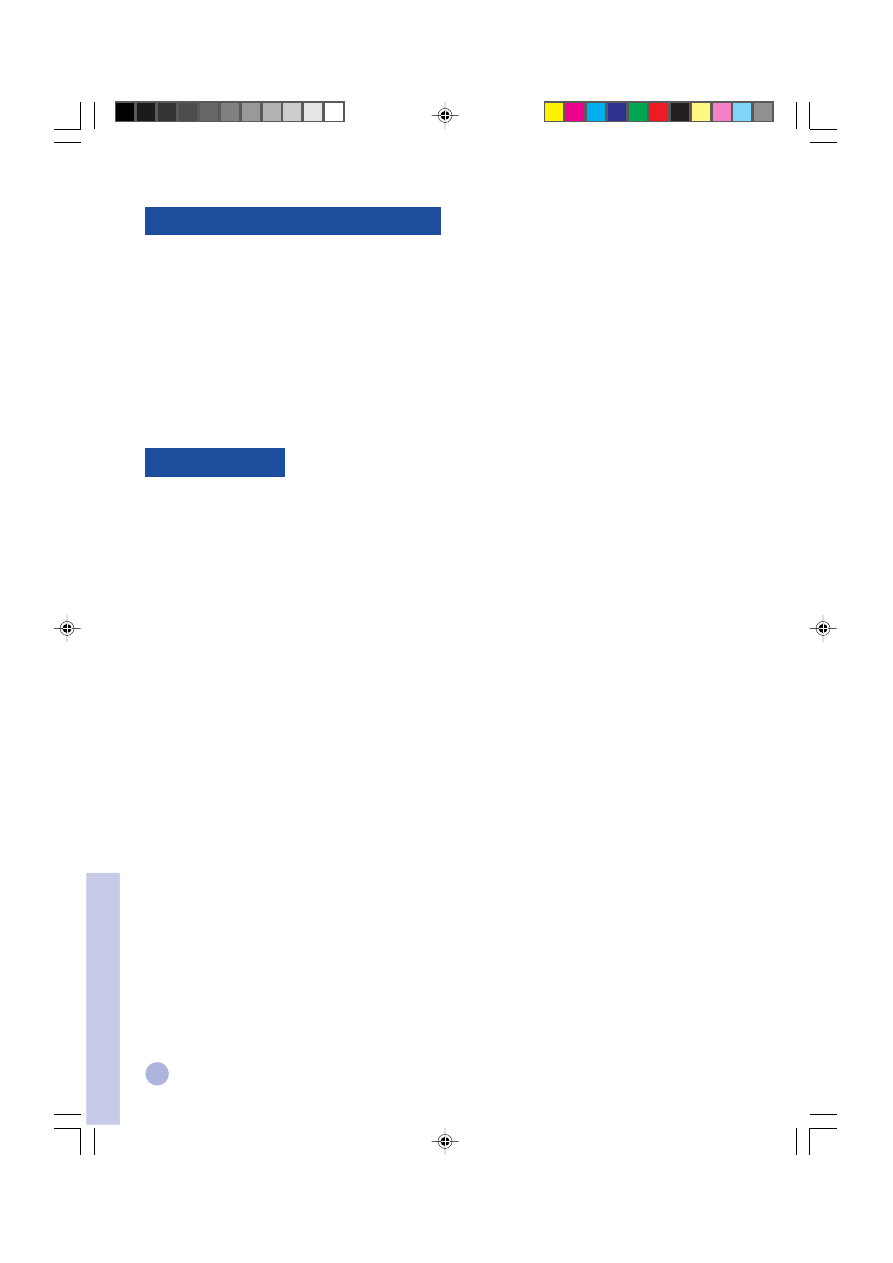
8
Avsnitt 5 - IMer information
Dubbelriktad kommunikation gör det möjligt för skrivarens drivrutin att få information beträffande skrivarens
status. Denna dubbelriktade kommunikation är som standard bortkopplad för HP DeskJet 1125C-skrivaren. Mer
information om hur du aktiverar den dubbelriktade kommunikationen finns i till filen
Readme
i Toolbox.
Så här öppnar du filen
Readme från programgruppen HP DeskJet 1125C
1
Välj
Start
och sedan
Program
.
2
Klicka på programgruppen
HP DeskJet 1125C Printer (HP DeskJet 1125C Skrivare)
och välj
DJ1125C
Toolbox
.
3
Klicka på knappen
Readme
.
Internet
Besök vår webadress för att ta del av de senaste skrivarprogrammen, operativsystemen och den senaste
supportinformationen:
http://www.hp.com/go/dj1125
eller
http://www.hp.com/cposupport
.
HP telefonsupport
Under garantitiden kan du få hjälp från HP Kundtjänst:
Nordamerika:
Under garantitiden:
USA: 208 323 2551 måndag-fredag 06.00 - 18.00 (MST)
Kanada: 905 206 4663 måndag-fredag 08.00 - 20.00 (EST)
Efter garantitidens utgång:
USA: 900 555 1500 ($ 2.50 per minut, maximalt $ 25.00) eller 800 999 1148 ($
25.00 per samtal debiteras ditt Visa eller MasterCard), måndag-fredag 07.00-
18.00 (MST)
Kanada: Mottagaren betalar samtalet 677 621 4722 (Visa, MasterCard eller
American Express), måndag-fredag 08.00-20.00 (EST)
Utanför Nordamerika:
Afrika/Mellersta Östern
+41 22/780 71 11
Tjeckien
42 (2) 471 7327
Argentina
541 781 4061/69
Danmark
3929 4099
Australien
613 8877 8000
Finland
0203 47 288
Österrike
0660 6386
Frankrike
01 43 62 34 34
Belgien (nederländska)
02 6268806
Tyskland
0180 52 58 143
Belgien (franska)
02 6268807
Grekland
01 68 96 4 11
Brasilien
55 11 709 1444
Hongkong
800 96 7729
Chile
800 360 999
Ungern
36 (1) 252 4505
Kina
010 6564 5959
Indien
9111 682 6035
Dubbelriktad kommunikation
Kundtjänst
Swedish-1125GSG
5/19/2000, 7:00 PM
8
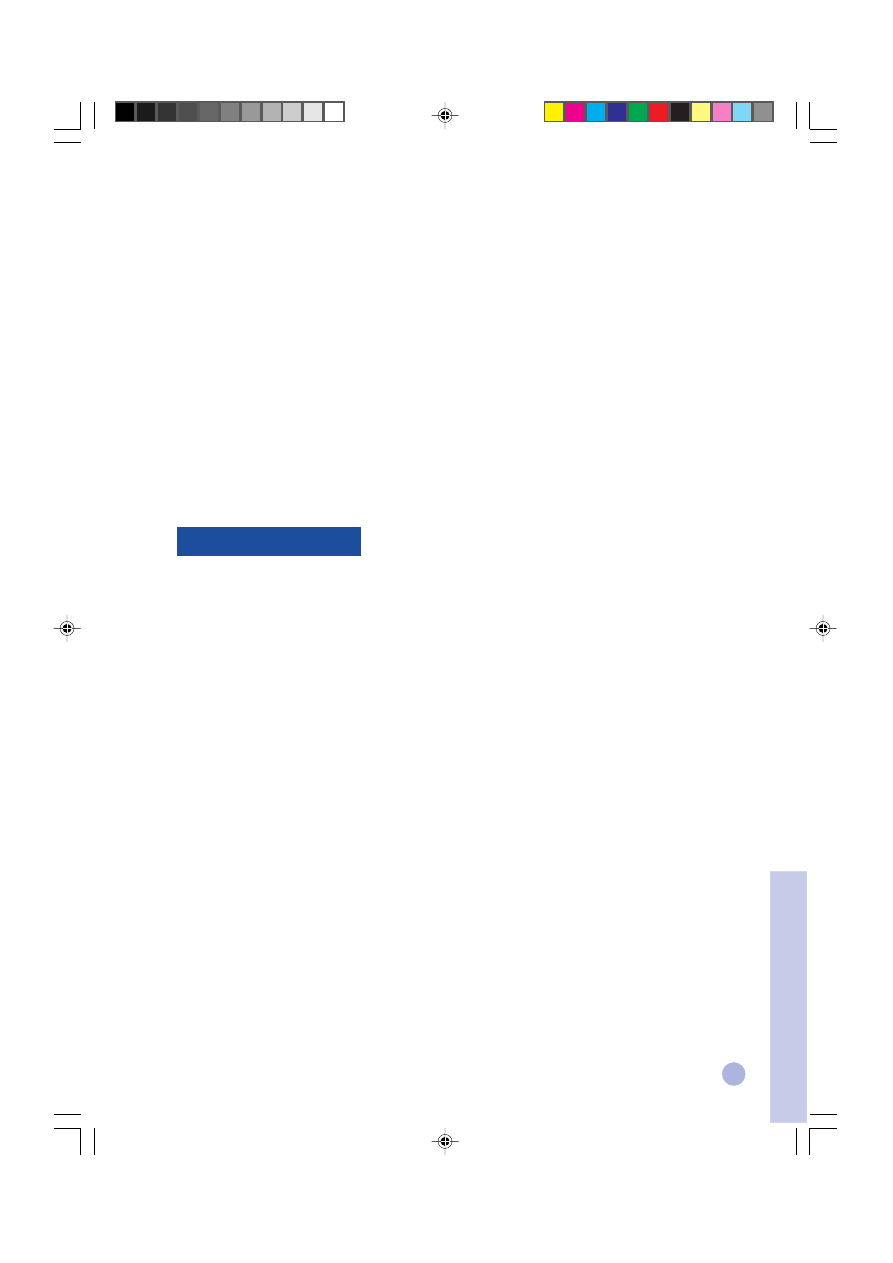
9
Språkkoder
Kinesiska (förenklad)
CHS
Kinesiska (traditionell)
CHT
Tjeckiska
CZE
Danska
DAN
Nederländska
DUT
Engelska (USA, GB)
ENU
Finska
FIN
Franska (Europa)
FRE
Tyska
GER
Italienska
ITA
Japanska
JAP
Koreanska
KOR
Norska
NOR
Polska
POL
Portugisiska (Europa)
POR
Ryska
RUS
Spanska (Europa)
SPA
Svenska
SWE
Avsnitt 5 - Mer information
Indonesien
21 350 3408
Singapore
272 5300
Irland
01 662 5525
Spanien
902 321 123
Italien
02 264 10350
Sverige
08 619 2170
Korea
822 3270 0700
Schweiz
0848 80 11 11
Malaysia
03 295 2566
Taiwan
886 2 27170055
Mexico D.F.
01 800 2214700,
Thailand
02 661 4011
01 800 9052900
Nya Zeeland
09 356 6640
Nederländerna
020 606 8751
Filippinerna
2 867 3551
Turkiet
90 1 224 59 25
Polen
022 37 5065,
Storbritannien
0171 512 5202
48 22 37 5065
Portugal
01 441 7 199
Vietnam
8 823 4530
Ryssland
7095 923 50 01
Venezuela
582 239 5664
Swedish-1125GSG
5/19/2000, 7:00 PM
9
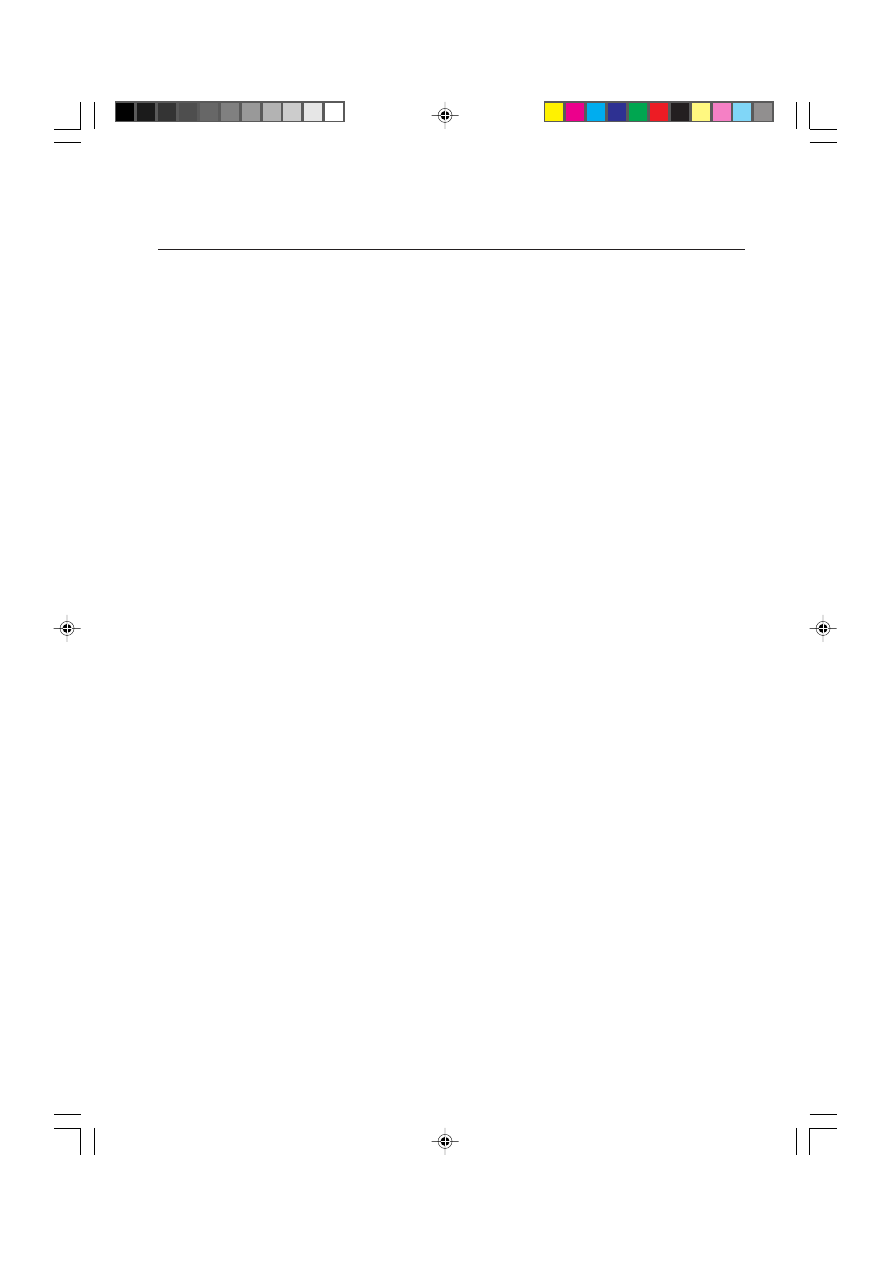
DECLARATION OF CONFORMITY
according to ISO / IEC Guide 22 and EN 45014
Manufacturer's name
: Hewlett-Packard Singapore (Pte) Ltd
Manufacturer's address
:
Consumer Business, Asia Operations
20 Gul Way, Singapore 629196
declares, that the product
Product Name
:
HP DeskJet 1125C
Product Number
:
C8099A
Product Options
:
All
conforms to the following Product Specifications
:
Safety
:
IEC 60950: 1991+A1+A2+A3+A4 / EN 60950: 1992+A1+A2+A3+A4+A11
IEC 60825-1: 1993 + A1 / EN 60825-1: 1994 + A11 Class I for LEDs
EMC
:
CISPR 22: 1997 Class B / EN 55022: 1998 Class B
CISPR 24: 1997 / EN 55024: 1998
IEC 61000-3-2: 1995 / EN 61000-3-2: 1995
IEC 61000-3-3: 1994 / EN 61000-3-3: 1995
FCC Title 47 CFR, Part 15 Class B / VCCI-2
AZ / NZS 3548: 1995 / ICES-003, Issue 2
Supplementary Information
:
(1) The product herewith complies with the requirements of the Low Voltage Directive 73/23/EEC and the EMC
Directive 89/336/EEC, and carries the CE marking accordingly.
(2) The product was tested in a typical configuration with Hewlett Packard personal computer systems.
(3) This device complies with FCC Regulation (FCC Title 47 CFR, Part 15). Operation is subject to the following two
conditions: (i) this device may not cause harmful interference, and (ii) this device must accept any interference
received, including interference that may cause undesired operation.
Singapore, February 2000
Chan Kum Yew, Quality Manager
Australia Contact: Product Regulations Manager, Hewlett Packard Australia Ltd, 31-41 Joseph Street, Blackburn, Victoria 3130, Australia.
European Contact: Your Local Hewlett-Packard Sales and Service Office or Hewlett-Packard Gmbh, Department HQ-TRE / Standards
Europe, Herrenberger Strasse 130, D-71034 Boblingen (FAX: +49-7031-14-3143).
USA Contact: Corporate Product Regulations Manager, Hewlett Packard Company, 3000 Hanover Street, Palo Alto, CA 94304, USA
(Phone: 415-857-1501).
GSGCover-NFSD
22/5/00, 12:17 PM
3
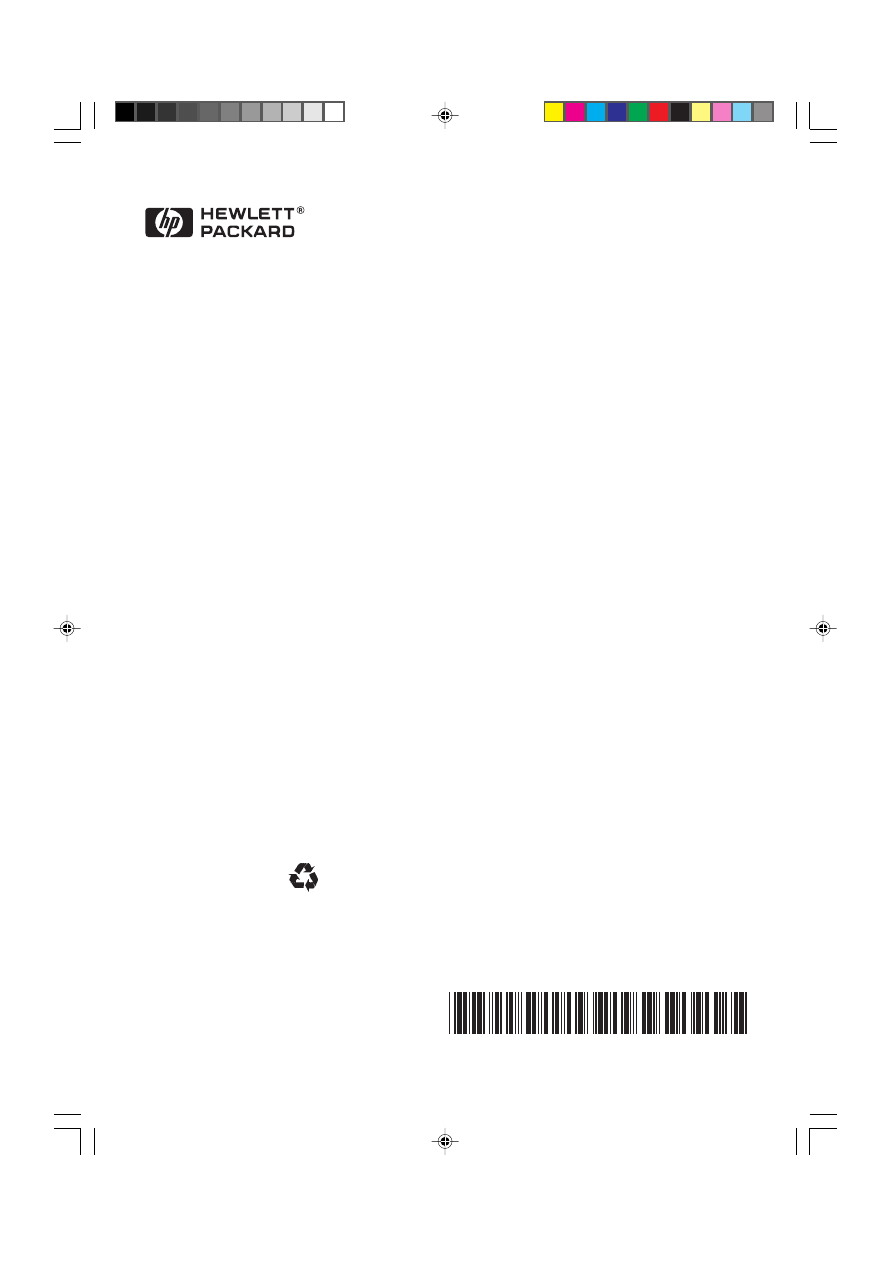
© Copyright 2000
Hewlett-Packard Company
Printed in Germany
Manual Part No. C8099-90026
http://www.hp.com/go/dj1125
C8099-90026
Printed on recycled paper
GSGCover-NFSD
22/5/00, 12:17 PM
4
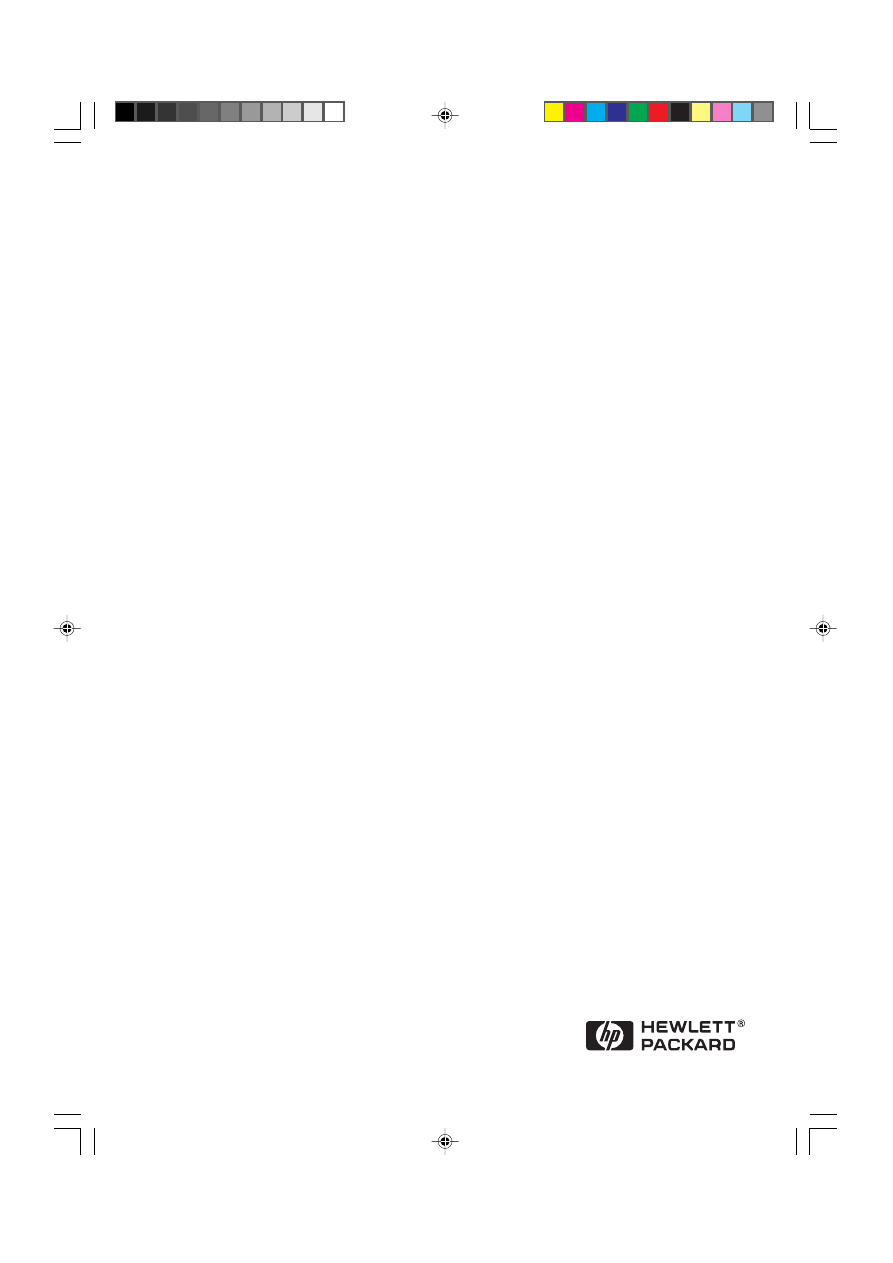
HP DeskJet 1120C
Brukerhåndbok
Käyttöopas